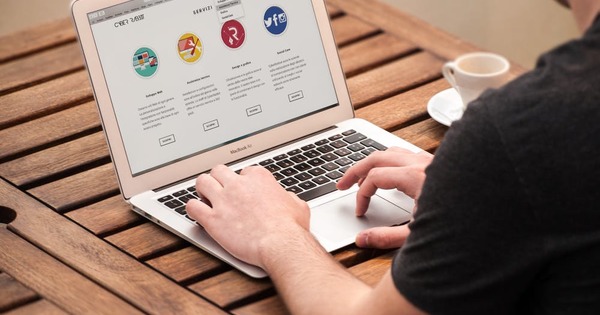Ang Autocorrect sa iPhone, iPad, at iPod touch ay minsan ay nagwawasto ng mga salita nang hindi tama. Kung gusto mong magtrabaho nang walang autocorrect, o kung gusto mong gamitin nang husto ang serbisyo, ipinapaliwanag namin dito kung paano mo ito pinakamahusay na magagawa.
Magtakda ng mga keyword
Maaari mong maimpluwensyahan ang autocorrect function ng iyong iPhone o iPad sa pamamagitan ng paglalagay ng mga keyword. Itinatama nito ang mga salitang mali mong naipasok sa paraang gusto mo. Halimbawa, kung nag-type ka ng dta sa halip na iyon , maaari mong ipasok na ang salitang ito ay awtomatikong naitama. Basahin din ang: 9 na tip para sa pag-type sa iyong iPhone o iPad.
Pumunta sa Mga institusyon, pumili Heneral at piliin Keyboard. Mag-scroll pababa at mag-tap Bagong keyword. Top up Pangungusap ilagay ang text na gusto mo. At idagdag keyword gamit ang salitang nais mong makuha ang teksto o tinukoy na pangungusap. Ang keyword ay hindi dapat maglaman ng mga puwang at kapag tapos ka na pumili Panatilihin upang i-save ang mga setting.

Maaari ka ring gumawa ng mga kumpletong pangungusap mula sa, halimbawa, diyalekto.
Gumawa ng mga pangungusap
Bukod sa paggawa ng mga pagwawasto sa mga salita, maaari ka ring gumamit ng mga kumpletong pangungusap. Ang tren ay naantala, maaari mong ilagay ang layo bilang keyword dthv, pagkatapos ay ibibigay ng autocorrect ang mungkahing ito at ayusin ito. Nagbibigay-daan ito sa iyong magpadala ng mga maiikling mensahe nang mabilis at epektibo, nang hindi kinakailangang mag-type ng marami.
Itakda ang ibang wika bilang diksyunaryo
Kung gusto mong mag-type ng ibang wika sa iyong iPhone, iPod touch o iPad bilang karagdagan sa wikang Dutch, maaari kang pumili ng pangalawang diksyunaryo. Dito ka dumaan Mga institusyon. Piliin ang tab Heneral at bukas Keyboard. Pumunta sa Mga keyboard at pagkatapos ay pumili Magdagdag ng keyboard upang magdagdag ng bagong diksyunaryo sa autocorrect function. Maaari ka ring magtanggal ng diksyunaryo sa pamamagitan ng pagpindot Baguhin button, pagkatapos ay piliin ang - para sa keyboard at piliin Tanggalin. Pumili handa na isalba.

Pumili ng maraming wika upang madagdagan ang bokabularyo.
Huwag paganahin ang autocorrect function
Kung pagod ka na sa autocorrect, maaari mo itong idagdag Mga institusyon sa iyong iOS device. Bukas Mga institusyon, pumunta sa tab Heneral at piliin Keyboard. Ngayon ilagay ang pindutan sa likod Autocorrect off para i-disable ang autocorrect function. Patuloy na susuriin ng iOS ang iyong spelling at iha-highlight ito ng pula. Ilagay ang pindutan sa likod Suriin ang spelling off upang huwag paganahin ang tampok na ito.

Pagod na sa lahat ng pagwawasto na iyon, i-off lang ang autocorrect